Подключение второго экрана через HDMI может потребоваться в различных ситуациях: презентация, просмотр фильмов или игры. Но процесс не всегда простой.
Для правильной настройки второго экрана через HDMI нужно выполнить несколько шагов. Наша пошаговая инструкция поможет быстро и легко подключить второй экран и настроить его под ваши нужды. Мы расскажем, как подключить и настроить второй монитор или телевизор на компьютере с Windows.
Настройка второго экрана через HDMI
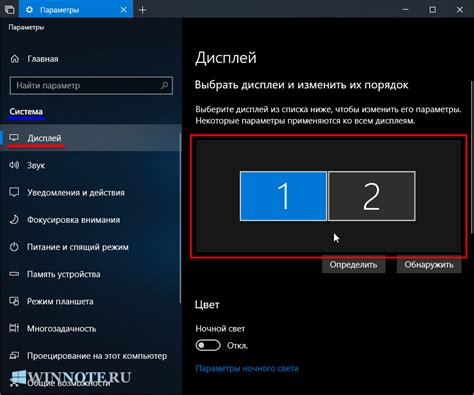
Подключение второго экрана через HDMI полезно при работе с большим объемом информации или просмотре контента на большом экране.
- Подготовка к подключению:
- Убедитесь, что у вас есть HDMI-кабель и свободный разъем HDMI на вашем компьютере и втором экране.
- Включите второй экран и убедитесь, что он подключен к источнику питания.
- Подключите второй экран:
- Вставьте HDMI-кабель в разъем на компьютере и втором экране.
- Убедитесь в надежности подключения кабеля.
- Настройка второго экрана:
- Настройте разрешение и частоту обновления. Кликните правой кнопкой мыши на области рабочего стола и выберите "Параметры дисплея".
- Выберите второй экран и установите нужное разрешение и частоту обновления.
- Примените изменения и закройте окно "Параметры дисплея".
- Настройка расположения экранов:
- Чтобы расширить рабочую область на второй экран, перейдите в "Параметры дисплея".
- Выберите вкладку "Расположение" и переместите иконку второго экрана в нужное место.
- Примените изменения и закройте "Параметры дисплея".
- Проверьте подключение:
- Проверьте, что второй экран отображает изображение и звук корректно.
- Если экран не работает, убедитесь, что HDMI-кабель подключен и выбран правильный источник сигнала.
Теперь ваше подключение через HDMI настроено. Наслаждайтесь работой на двух экранах!
Подключение кабеля HDMI

Убедитесь, что компьютер и второй экран выключены. Подключите кабель HDMI к порту на компьютере, а затем к порту на втором экране. После подключения включите оба устройства.
Измените входной источник на втором экране, чтобы отобразить сигнал от компьютера. Это можно сделать с помощью пульта дистанционного управления или кнопок на экране.
Теперь вы должны увидеть изображение от компьютера на втором экране.
Выбор разрешения экрана
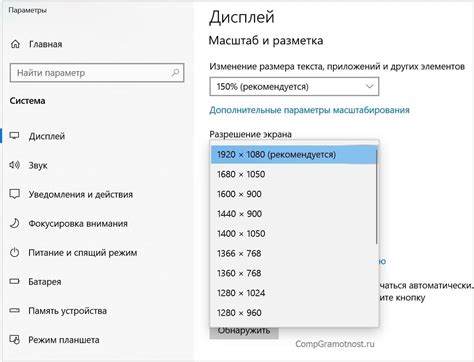
При настройке второго экрана через HDMI можно изменить разрешение экрана по вашим предпочтениям. Для этого:
- Щелкните правой кнопкой мыши на рабочем столе и выберите "Настройки дисплея".
- Выберите вкладку "Монитор" или "Экран".
- Нажмите "Разрешение" или "Resolution".
- Выберите нужное разрешение для второго экрана.
- Нажмите "Принять" или "ОК", чтобы сохранить изменения.
После этого разрешение вашего второго экрана будет изменено на выбранное значение. Учтите, что не все разрешения поддерживаются вашим вторым экраном, поэтому возможно, что некоторые значения будут недоступны. Рекомендуется выбрать разрешение, которое наиболее близко соответствует разрешению вашего второго экрана.
Настройка расположения экранов
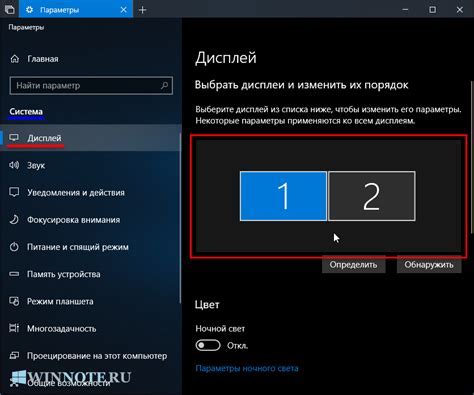
После подключения второго экрана через HDMI и его распознавания операционной системой, может понадобиться настроить расположение экранов. Это позволяет определить, какой из экранов будет основным (первичным), какой будет вторичным, и какое будет их взаимное положение.
Для настройки расположения экранов:
- Откройте меню Пуск, щелкните правой кнопкой мыши по пустому месту на Рабочем столе и выберите пункт "Параметры дисплея".
- Перейдите на вкладку "Экран", где будут отображены текущие подключенные экраны.
- Выберите второй экран, щелкните по нему правой кнопкой мыши и выберите пункт "Сделать главным дисплеем", если хотите, чтобы второй экран стал основным.
- Для изменения расположения экранов, перетащите символ с визуальным представлением второго экрана и переместите его на нужное место относительно первого экрана.
- Когда расположение экранов настроено, нажмите кнопку "Применить" и закройте окно "Параметры дисплея".
Примечание: При настройке расположения экранов может потребоваться поворот одного из экранов на 90, 180 или 270 градусов. Эта опция также находится в меню "Параметры дисплея" на вкладке "Экран".
Теперь вы знаете, как правильно настроить расположение экранов при подключении второго экрана через HDMI. Удачной работы с двумя экранами!
Настройка звука
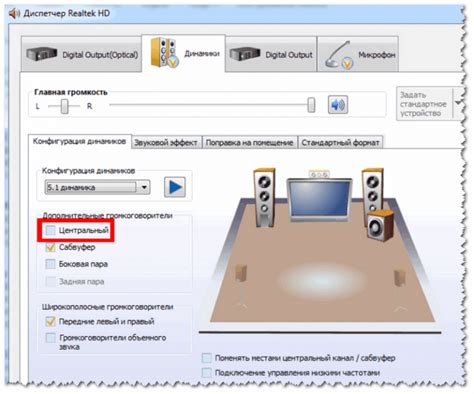
После подключения второго экрана через HDMI, возможно потребуется настроить звук для обоих экранов. Вот как это сделать:
Шаг 1: Нажмите правой кнопкой мыши на значок громкости в правом нижнем углу экрана.
Шаг 2: В открывшемся меню выберите "Настройки звука".
Шаг 3: В открывшемся окне нажмите на вкладку "Воспроизведение".
Шаг 4: В списке устройств найдите свои подключенные экраны и удостоверьтесь, что они включены и находятся в состоянии готовности.
Шаг 5: Выберите устройство и нажмите "По умолчанию".
Шаг 6: Если нужно настроить звук для каждого экрана отдельно, нажмите "Настроить".
После завершения шагов звук будет работать на обоих экранах через HDMI.
Проверка второго экрана
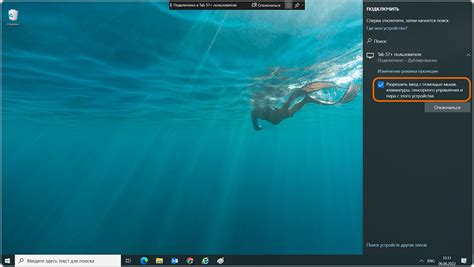
После настройки проверьте его работу:
1. Проверьте подключение:
- Убедитесь, что HDMI-кабель подключен к компьютеру и экрану.
- Проверьте, что в последовательности соединения нет неправильных переходников или разветвителей, которые могут негативно повлиять на качество сигнала.
- Удостоверьтесь, что включен как компьютер, так и второй экран.
2. Настройка экранов:
- Откройте настройки дисплея на компьютере (обычно доступны через контекстное меню на рабочем столе или в "Панели управления").
- Убедитесь, что оба экрана распознаются компьютером и правильно настроены. У вас должно быть два отдельных экрана, а не клонированный экран или расширенный рабочий стол.
- Проверьте, что разрешение и частота обновления настроены корректно для каждого экрана. Если вы видите проблемы с изображением, попробуйте изменить эти параметры.
3. Тестирование изображения:
Откройте изображение или видеоплеер на компьютере и перетащите его на второй экран. Убедитесь, что изображение отображается правильно и без искажений.
Обратите внимание: Если изображение на втором экране отображается некорректно, повторите все предыдущие шаги, включая проверку подключения и настройку экранов.